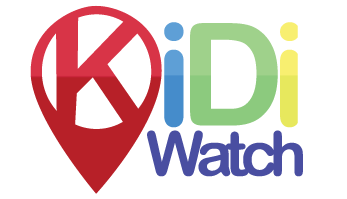לקוחות יקרים,
צירפנו לכם הסבר קצר לפעולות נפוצות באפליקציה, שיהיה קל, פשוט ונוח.
שימו לב כי חלק מהפונקציות משתנות בין השעונים השונים, השתדלנו לתת הסבר על הנפוצות
ביותר בכלל השעונים.
תמיד לשירותכם,
קידי תקשורת
איך אנחנו נרשמים לאפליקציה?
הורדנו את האפליקציה? מצוין! נלחץ במסך הראשי על “הרשמה” ונגיע למסך ההרשמה,
נזין דואר אלקטרוני פעיל, ואת קוד הוידוא לביטחון (אם הוא לא ברור, תמיד אפשר ללחוץ על החץ משמאלו ולשנות אותו )
וסיסמא – שיהיה לנו קל לזכור. נוודא שהשפה המוגדרת היא עברית, והופ – לחיצה על “אישור רישום” ואנחנו רשומים ויכולים להיכנס עם שם המשתמש והסיסמא.
צירפנו גם סרטון – שיהיה פשוט יותר »
אנחנו רוצים להוסיף לילד אנשי קשר בשעון, אפשרי?
בוודאי, ואפילו רצוי.
במסך הראשי של האפליקציה, יש לנו אפשרות בשם “הגדרות”, נלחץ עליה.
במסך ההגדרות שנפתח, נלחץ על “ספר טלפונים”,
ייפתח לנו מסך ההוספה, ובתוכו נלחץ על “הוסף מספר חדש”
נרשום את השם שאנחנו רוצים שהילד יראה בשעון, ואת מספר הטלפון.
לחצנו על שמור? מעתה ואילך הילד יוכל להתקשר מהשעון לאיש הקשר בחיוג מהיר!
צירפנו גם סרטון – שיהיה פשוט יותר »
אני רוצה להאזין מרחוק לסביבת הילד, חשוב לי לדעת מה קורה איתו!
בטח! חשוב מאוד אפילו!
במסך הראשי של האפליקציה, יש לנו אפשרות בשם “הגדרות”, נלחץ עליה.
במסך ההגדרות שנפתח, נלחץ על “האזנה” ייפתח לנו חלון בו נצטרך להזין טלפון.
שימו לב! המספר שעלינו להזין הוא מספר הטלפון של ההורה שרוצה להאזין ולא של הילד!
צירפנו גם סרטון – שיהיה פשוט יותר »
ואם אני לא רוצה שהילד יוכל לחייג מהחייגן בשעון, אלא רק מאנשי הקשר שאני הגדרתי?
אנחנו תמיד בעד לשמור על בטחון הילד ככל האפשר!
במסך הראשי של האפליקציה, יש לנו אפשרות בשם “הגדרות”, נלחץ עליה.
במסך ההגדרות שנפתח, נלחץ על “החלף הגדרות” ושם נוכל לכבות את פונקציית החיוג (וגם את ה GPS, אבל עדיף שלא )
כמובן – לא לשכוח ללחוץ על “שמור” כדי שההגדרות ייכנסו לתוקף.
צירפנו גם סרטון – שיהיה פשוט יותר »
איך אנחנו שולחים הודעה מהאפליקציה?
במסך הראשי של האפליקציה, יש אייקון בשם “הודעות”,
לחיצה עליו תכניס אתכם ישירות למסך ההודעה. אפשר ללחוץ בשורת “לחץ על מנת לדבר” כדי לבצע הודעה קולית, או על המקלדת מימין למטה כדי לרשום טקסט
חשוב לציין, שהילד יכול לשלוח הודעה קולית בלבד מהשעון.
צירפנו גם סרטון – שיהיה פשוט יותר »
איך אנחנו מגדירים שעון מעורר בשעון?
חשוב מאוד שהילד יקום בזמן לבית הספר!
לשם כיוון שעון, במסך הראשי של האפליקציה נלחץ על אייקון “שעון מעורר”
נלחץ על אייקון השעון, מה שיכניס אותנו למסך הגדרת השעון -> שם נכוון את השעה וניתן לאפליקציה לדעת, האם מדובר בשעון חד פעמי? יומי?
צירפנו גם סרטון – שיהיה פשוט יותר »
הילד התנהג יפה ובא לי לשלוח לו פרס! איך אנחנו עושים זאת?
תמיד חשוב שהילד יזכור שאנחנו אוהבים אותו במסך הראשי של האפליקציה, נלחץ על אייקון “פרסים” מה שיוביל אותנו למסך הלבבות, שם נגדיר בפלוס ובמינוס את כמות הלבבות שנרצה, נלחץ על אישור – והילד יקבל אותם בשעון!
צירפנו גם סרטון – שיהיה פשוט יותר »
ואם אני רוצה לקבל תמונה מהירה מסביבת הילד?
פשוט מאוד, במסך הראשי יש לנו אופציה בשם “צילום מרחוק”, נלחץ עליה.
ייפתח לנו חלון קטן, שבו נלחץ מטה על “צילום מרחוק” והשעון ישלח לנו תמונה.
קל ופשוט!
שימו לב שלעיתים תצטרכו לרענן את המסך כדי שהתמונה תתעדכן
צירפנו גם סרטון – שיהיה פשוט יותר »
יש לחצן SOS בשעון! מה הוא עושה, ואיך אנחנו מגדירים אותו?
שאלה מצוינת שנוגעת בדיוק למהות השעונים שלנו, שמירה על בטחון הילד
במסך הראשי של האפליקציה, יש לנו אפשרות בשם “הגדרות”, נלחץ עליה.
במסך ההגדרות שנפתח, נלחץ על “מספרי חירום ומשפחה”
נזין את מספרי הטלפון שרלוונטים עבורנו,
וברגע שנלחץ על “אישור” – התראת SOS תתחיל להתקבל במספרים האלו.
צירפנו גם סרטון – שיהיה פשוט יותר »